Сіздің есептік жазбаңыз үшін екі қадамдық тексеруді қосу
Сіз өзіңіздің есептік жазбаңыз үшін ғана екі қадамдық тексеруді қоса аласыз.
Есептік жазбаңыз үшін екі қадамдық тексеруді қоспас бұрын, ұялы құрылғыда аутентификация қолданбасы орнатылғанына көз жеткізіңіз. Аутентификация қолданбасында орнатылған уақыт Басқару сервері орнатылған құрылғының уақытымен синхрондалғанына көз жеткізіңіз.
Пайдаланушы есептік жазбасы үшін екі қадамдық тексеруді қосу үшін:
- Бағдарламаның негізгі терезесінде Пайдаланушылар және рөлдер → Пайдаланушылар және топтар бөліміне өтіп, Пайдаланушылар қойындысын таңдаңыз.
- Есептік жазбаңыздың атын басыңыз.
- Ашылатын пайдаланушы сипаттары терезесінде Аутентификация қауіпсіздігі қойындысын таңдаңыз:
- Пайдаланушының атын, құпиясөзін және қауіпсіздік кодын сұрау (екі қадамдық тексеру) параметрін таңдаңыз. Сақтау түймесін басыңыз.
- Ашылған екі кезеңді тексеру терезесінде Екі қадамдық тексеруді орнату жолын қараңыз түймесін басыңыз.
QR кодын қарау түймесін басыңыз.
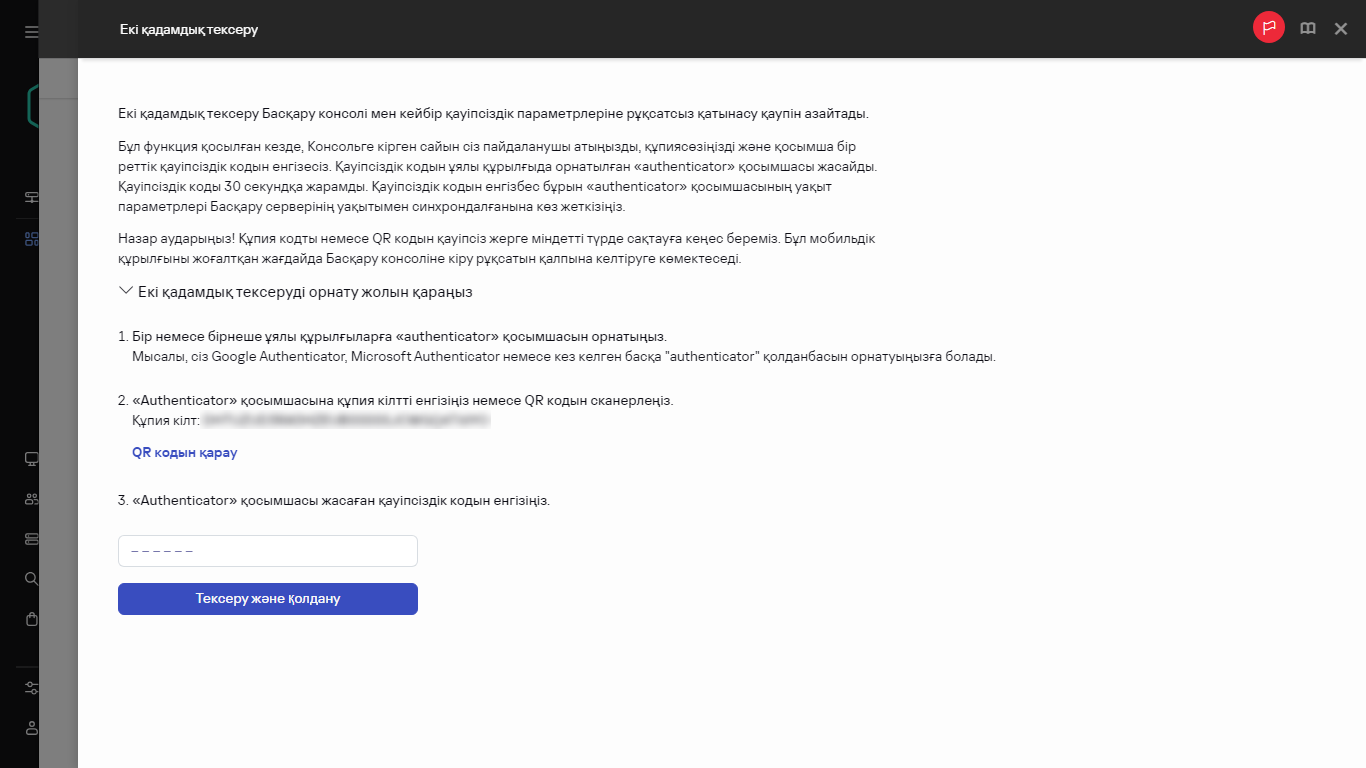
Аутентификация қолданбасы үшін QR кодын жасау
- Бір реттік қауіпсіздік кодын алу үшін мобильді құрылғыдағы аутентификация қолданбасымен QR кодын сканерлеңіз.
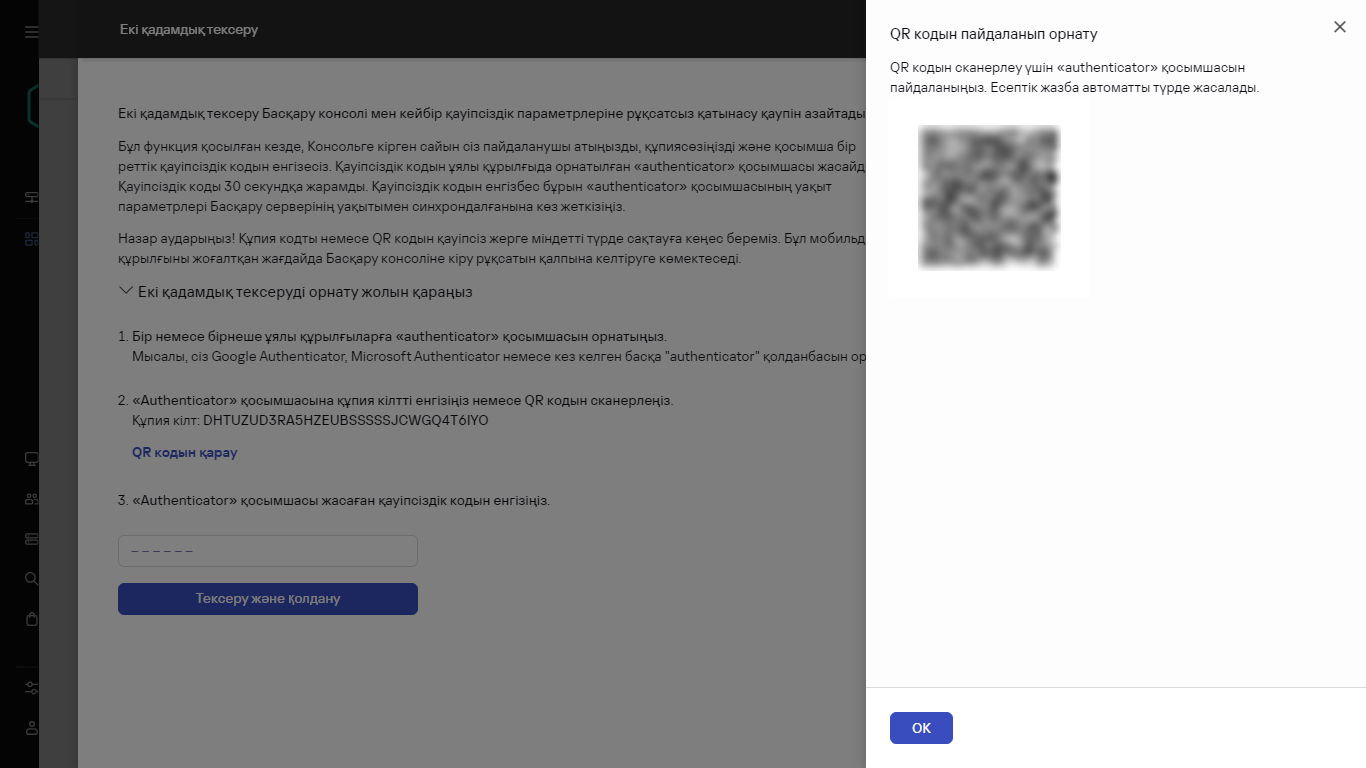
Аутентификация қолданбасы үшін QR коды
- Екі қадамдық тексеру терезесінде аутентификация қолданбасы жасаған қауіпсіздік кодын көрсетіп, Тексеру және қолдану түймесін басыңыз.
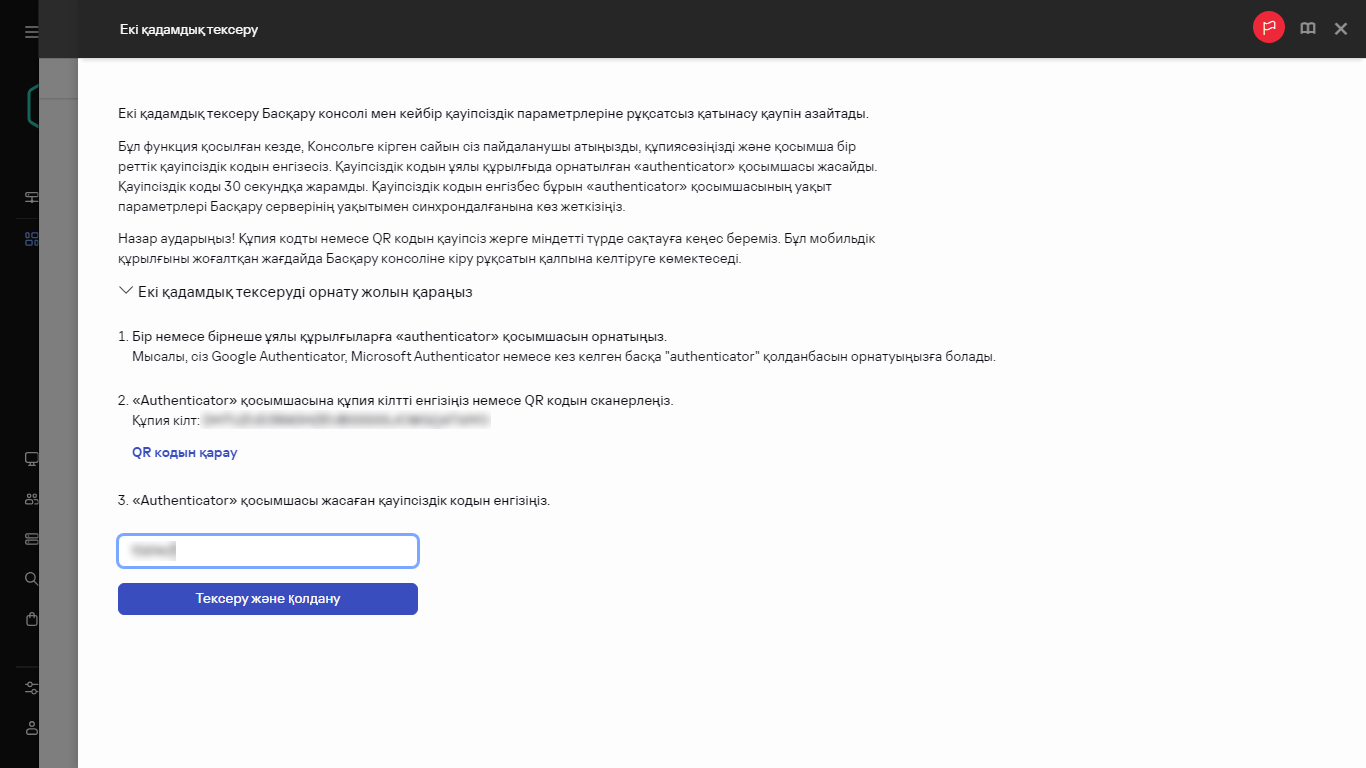
Аутентификация қолданбасынан қауіпсіздік кодын енгізу
- Сақтау түймесін басыңыз.
Сіздің есептік жазбаңыз үшін екі қадамдық тексеру қосулы.
Бір реттік қауіпсіздік кодын алу үшін мобильді құрылғыдағы аутентификация қолданбасымен QR кодын сканерлеңіз.
Басына оралу